概要
ここでは、パッケージ内に入っている「ZendDebugger」を使って、eclipse上デバッグができるように設定します。
前提条件
- パッケージをインストールしていること
- パッケージ内のEclipseフォルダをアプリケーションフォルダに配置していること
- XAMPPをインストールしていること
デバッグとは
プログラムを記述するときに、間違った記述をしてしまうと、プログラムが実行できなくなります。
このプログラムの誤りのことをここでは「バグ」と呼びます。
バグを起こしてしまった場合にそのバグを取り除き修正することを「デバッグ」と呼びます。
Eclipseではどこでバグが発生しているかを検出するためのデバッグ機能を利用できます。
ソースコードを見ただけでは見つけにくいバグについては、この機能を使うことによって簡単にバグを検出することができます。
ただし、標準の設定ではデバッグ機能が使えないので、設定をおこなう必要があります。
今回は、デバッグ機能の一つの「ZendDebugger」というものを設定し、Eclipse上でデバッグをおこなえるようにします。
デバッグ環境構築手順
「ZendDebugger」はダウンロードしたパッケージ内に用意されています。
こちらはGZファイル(圧縮ファイル)で格納されているので、解凍して使用します。
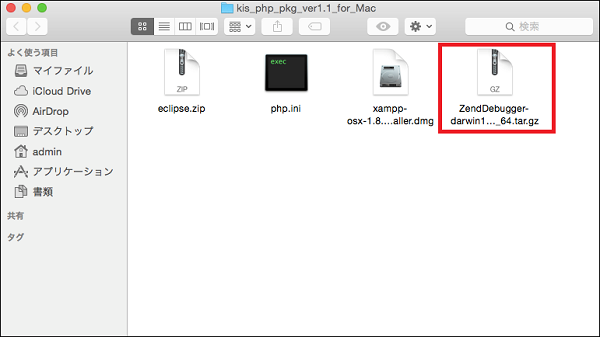
以下の手順に従い、デバッグ環境を構築してください。
1.ZendDebuggerの解凍
ダウンロードしたパッケージ内にある「ZendDebugger-darwin10.7-x86_64.tar.gz」をダブルクリックし解凍します。
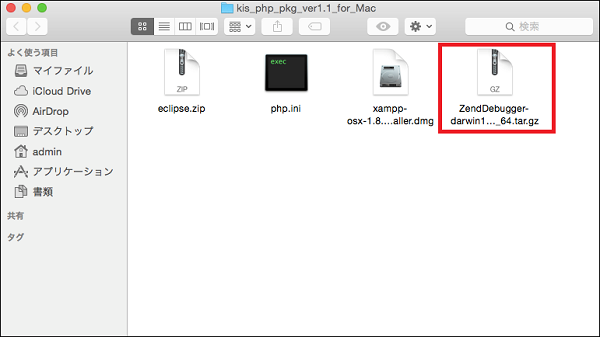
パッケージ上に解凍されたフォルダが作成されます。
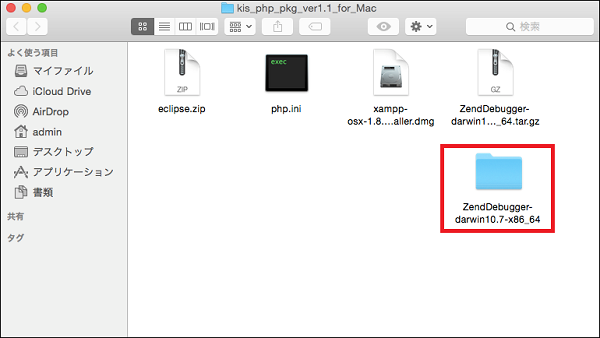
2.ZendDebuggerの設定
解凍したZendDebuggerのフォルダを「/Applications/XAMPP/xamppfiles/php」フォルダの中に配置します。
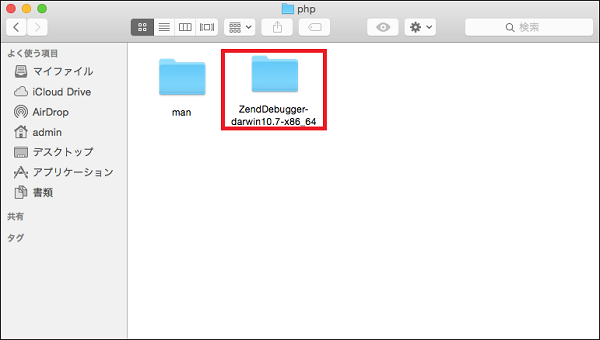
3.php.iniの入れ替え
パッケージ画面を再度開き、「php.ini」をコピーします。
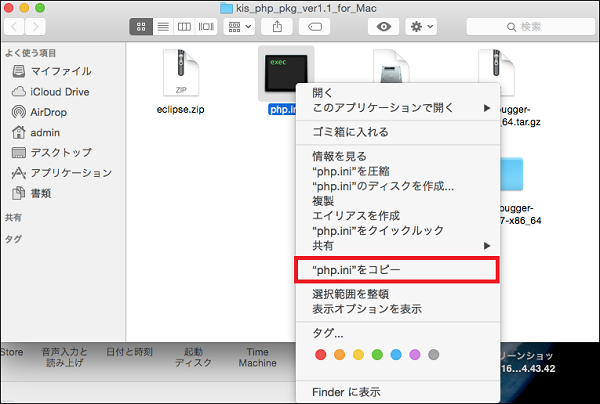
「/Applications/XAMPP」フォルダを開き、「etc」フォルダのショートカットを右クリック>「項目をペースト」を選択します。
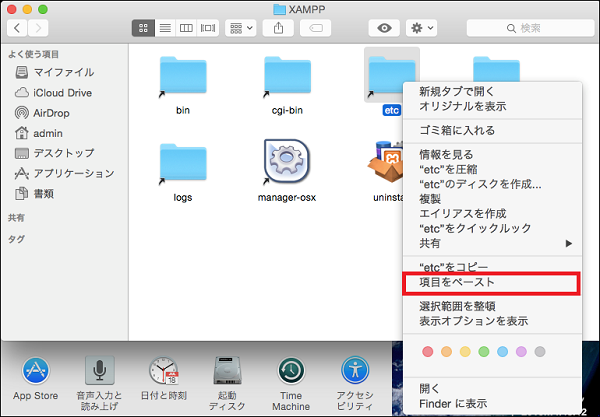
以下のようなウインドウが表示されるので、「置き換える」を選択します。
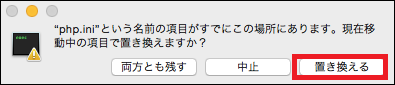
4.Eclipseの設定
Eclipseを起動し、メニューの「Eclipse」>「環境設定」を開きます。
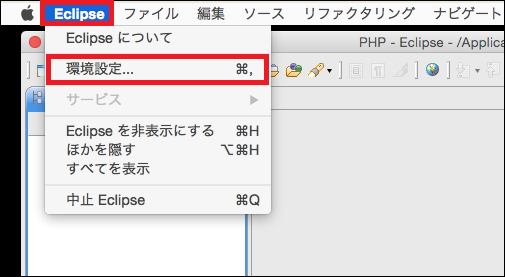
「PHP」>「PHP実行可能ファイル」を開き、画面右の「追加」ボタンをクリックします。
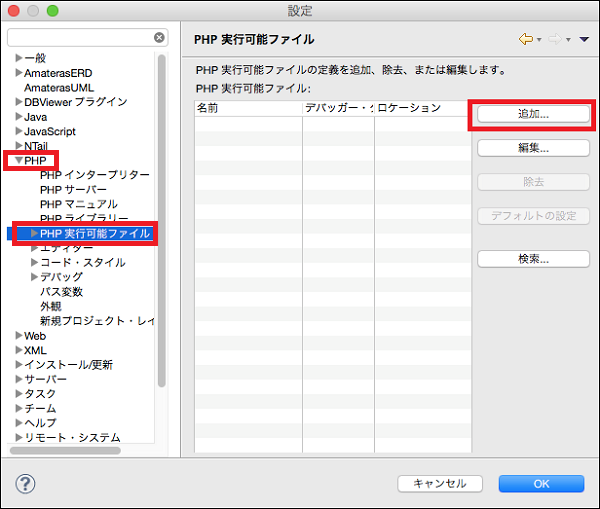
新しいウインドウが開かれるので、以下の値を設定します。
| 名称 | 設定値 |
|---|---|
| 名前 | 任意の名前を設定 |
| 実行可能ファイル・パス | /Applications/XAMPP/xamppfiles/bin/php-5.5.11 |
| PHP ini ファイル(オプション) | /Applications/XAMPP/xamppfiles/etc/php.ini |
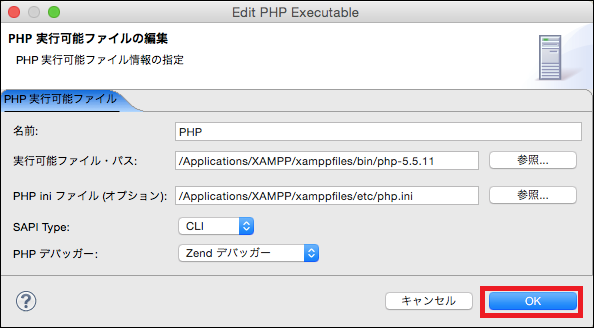
設定が完了したら、「完了」をクリックします。
以下の画面が再度表示されたら、「OK」をクリックします。
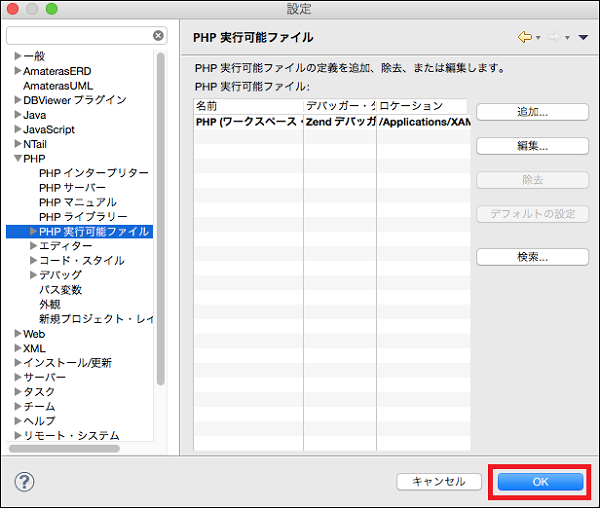
以上で、設定は完了です。
これで、「デバッグ環境構築手順」は終了です。
お疲れ様でした!
